WPS Excel條形圖進行升序或降序排序的方法
時間:2024-04-27 09:05:58作者:極光下載站人氣:570
相信大家在使用wps進行數(shù)據(jù)編輯的時候,會常常將需要分析的數(shù)據(jù)進行制作成圖表來統(tǒng)計分析,有小伙伴制作好了條形圖之后,想要讓我們的條形圖有順序排序顯示,那么我們可以提前將數(shù)據(jù)進行升序或者是進行降序排序,那么我們制作出來的條形圖就會按照相應的排序進行顯示,將數(shù)據(jù)進行降序或者是升序排序之后,可以讓我們更好的進行圖表的制作操作,下方是關(guān)于如何使用WPS excel條形圖進行升序或者降序排序的具體操作方法,如果你需要的情況下可以看看方法教程,希望小編的方法教程對大家有所幫助。
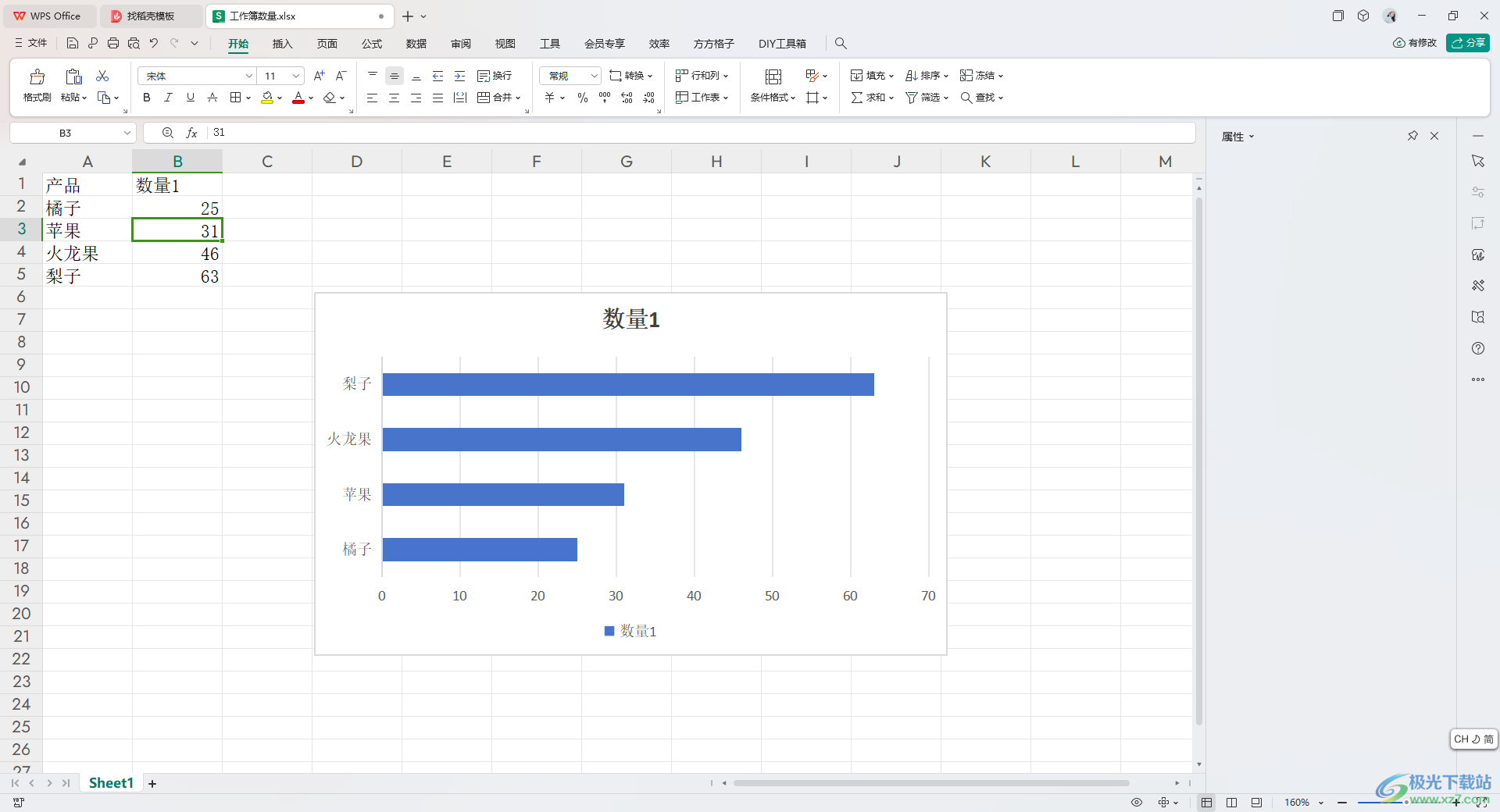
方法步驟
1.首先,我們需要將鼠標定位到數(shù)據(jù)單元格中,點擊【開始】-【降序】。
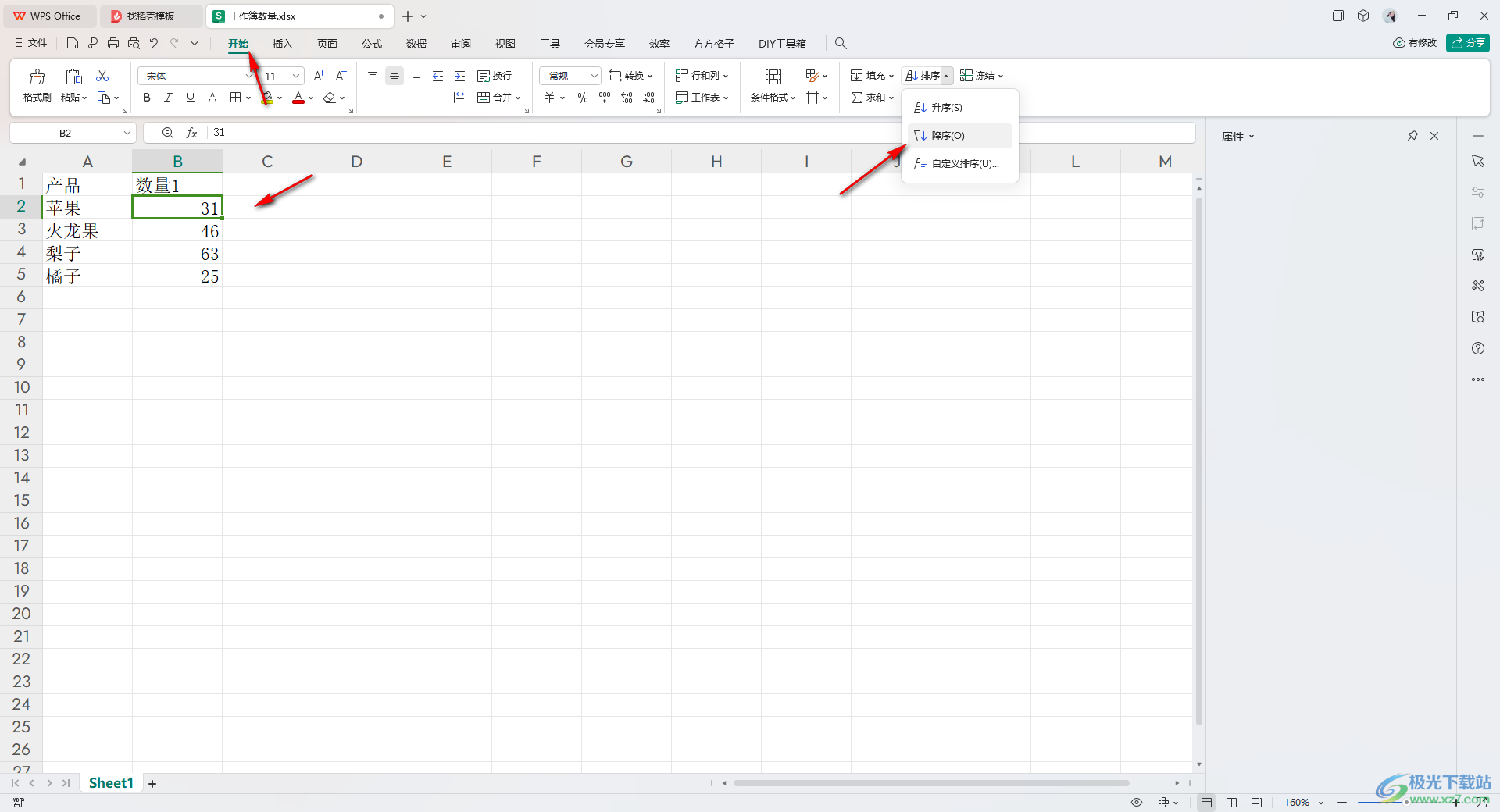
2.這時我們將所有的數(shù)據(jù)框選起來,點擊頁面上方的【插入】-【全部圖表】。
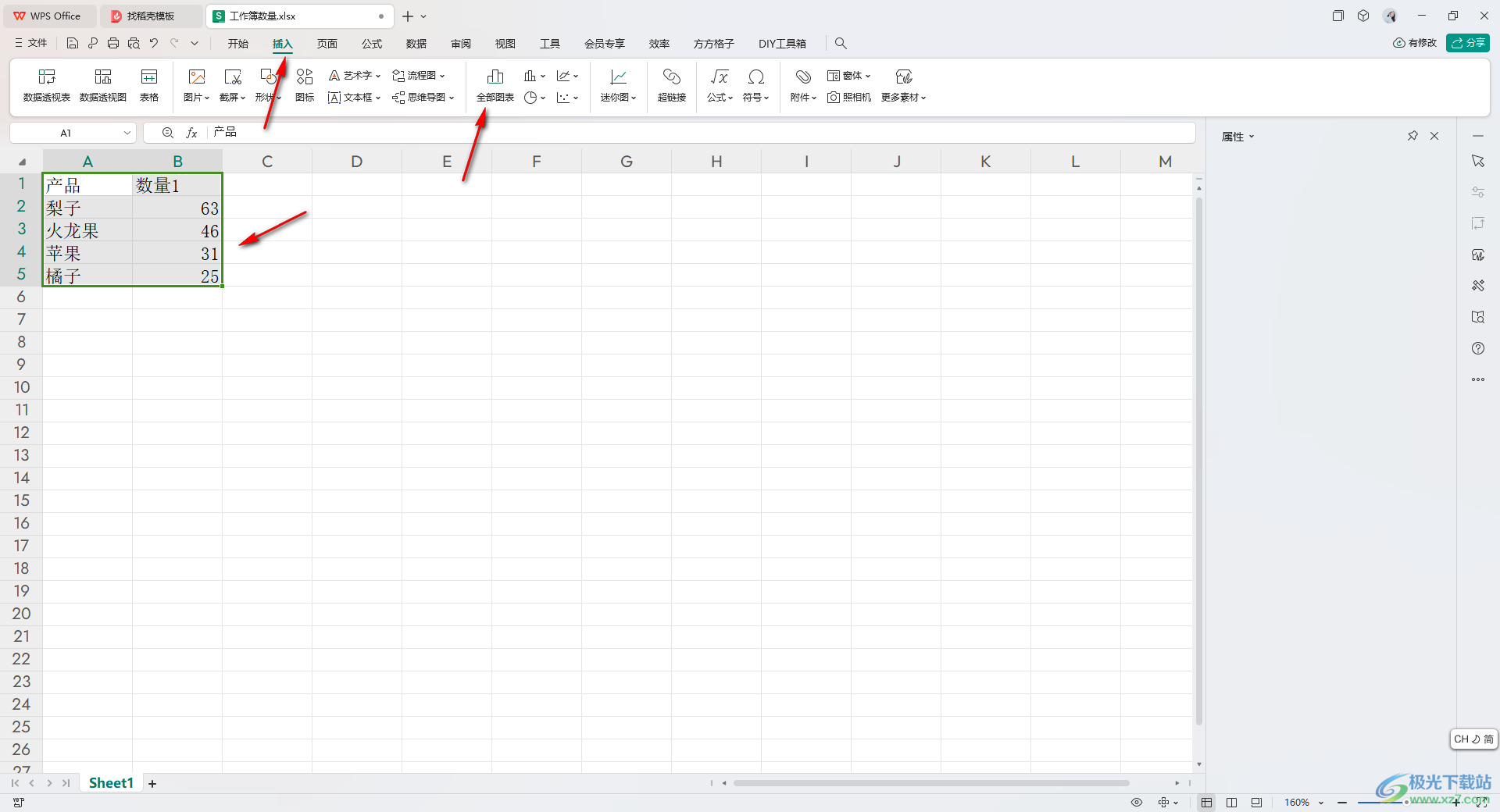
3.這時候,我們就可以進入到全部圖表的窗口中,將左側(cè)的條形圖點擊一下,然后選擇其中的圖表樣式。
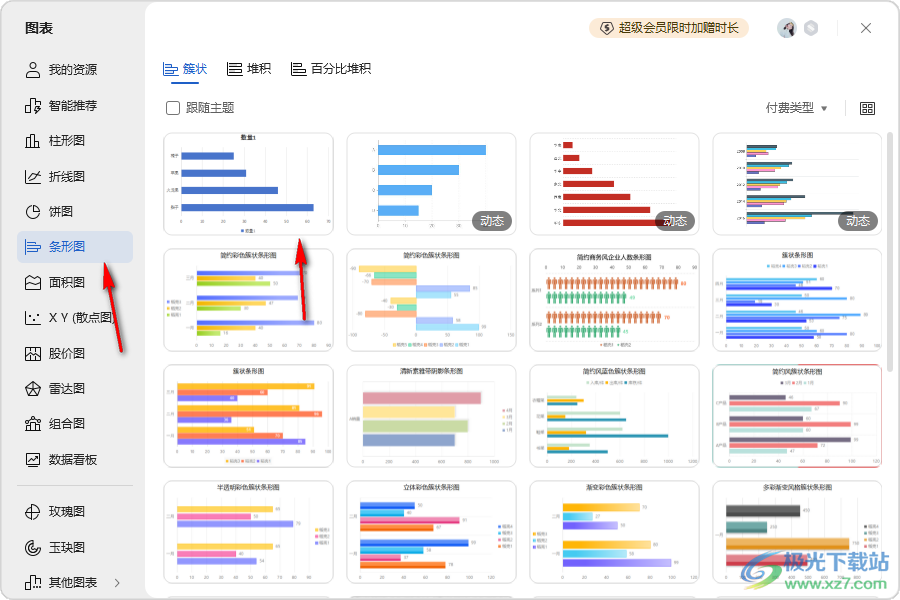
4.這時候,我們就可以差查看到插入的圖表是按照降序進行排序顯示的。
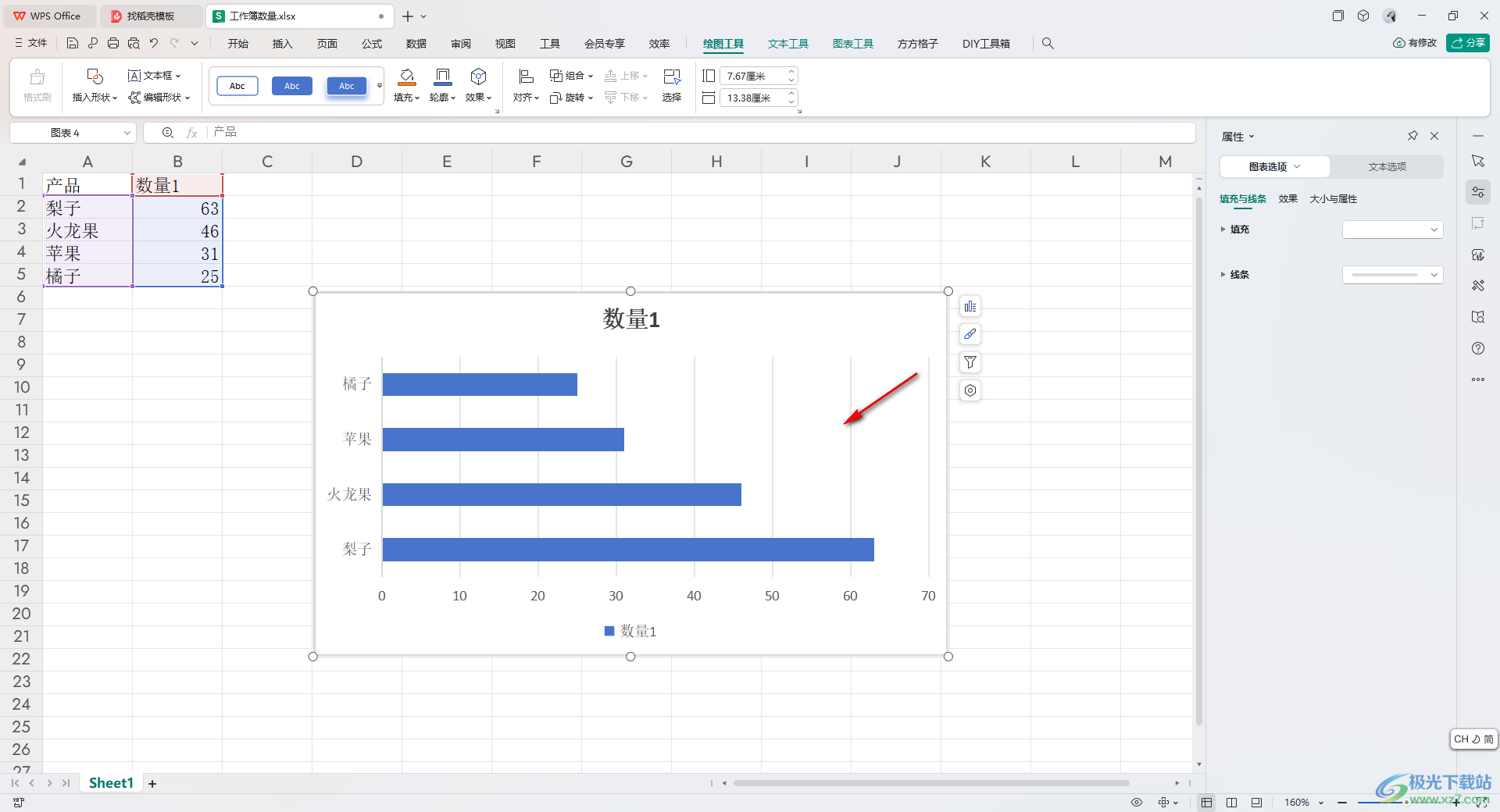
5.此外,我們還可以將鼠標定位到數(shù)據(jù)任意一個單元格中,點擊【開始】-【升序】,那么我們的圖表就會自動按照升序來顯示。

以上就是關(guān)于如何使用WPS Excel條形圖進行升序或降序顯示的具體操作方法,當你需要對條形圖進行排序顯示的時候,那么就可以根據(jù)小編的方法教程進行相應的設置就好了,十分的有幫助,感興趣的話可以操作試試。

大小:240.07 MB版本:v12.1.0.18608環(huán)境:WinAll, WinXP, Win7, Win10
- 進入下載
相關(guān)推薦
相關(guān)下載
熱門閱覽
- 1百度網(wǎng)盤分享密碼暴力破解方法,怎么破解百度網(wǎng)盤加密鏈接
- 2keyshot6破解安裝步驟-keyshot6破解安裝教程
- 3apktool手機版使用教程-apktool使用方法
- 4mac版steam怎么設置中文 steam mac版設置中文教程
- 5抖音推薦怎么設置頁面?抖音推薦界面重新設置教程
- 6電腦怎么開啟VT 如何開啟VT的詳細教程!
- 7掌上英雄聯(lián)盟怎么注銷賬號?掌上英雄聯(lián)盟怎么退出登錄
- 8rar文件怎么打開?如何打開rar格式文件
- 9掌上wegame怎么查別人戰(zhàn)績?掌上wegame怎么看別人英雄聯(lián)盟戰(zhàn)績
- 10qq郵箱格式怎么寫?qq郵箱格式是什么樣的以及注冊英文郵箱的方法
- 11怎么安裝會聲會影x7?會聲會影x7安裝教程
- 12Word文檔中輕松實現(xiàn)兩行對齊?word文檔兩行文字怎么對齊?
網(wǎng)友評論